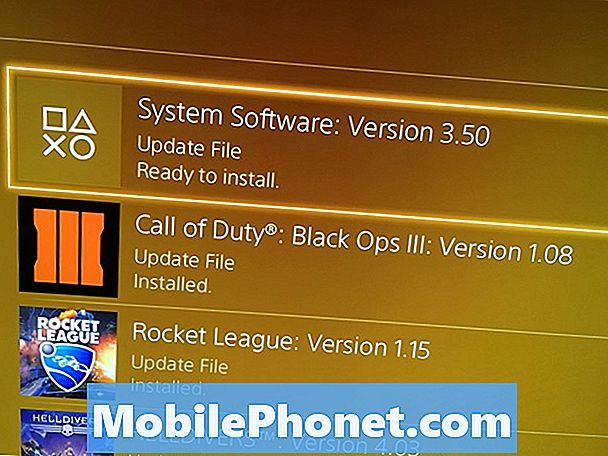Obsah
Twitter, hoci je to jedna z najpopulárnejších aplikácií, ktoré momentálne používajú majitelia smartfónov, môže tu i tam naraziť na pár štikútok. Máme čitateľov, ktorí vlastnia Samsung Galaxy A7 a ktorí sa sťažujú na aplikáciu, ktorá neustále zlyháva. Niektorí uviedli, že zlyhanie sa vyznačuje chybovou správou s textom „Bohužiaľ, Twitter sa zastavil“, zatiaľ čo iní prenášali aplikáciu, ktorá sa sama zatvorí krátko po otvorení.
V tomto príspevku vám pomôžem opraviť telefón a aplikáciu Twitter. Prevediem vás pri vykonávaní všetkých postupov, vďaka ktorým bude aplikácia a váš telefón znova perfektne fungovať. Nie je to prvýkrát, čo sme sa s týmto problémom stretli, takže už vieme jednu alebo dve veci, ktoré by mohli pomôcť problém vyriešiť. Pokiaľ ste teda jedným z majiteľov Galaxy A7 a momentálne máte podobné problémy, pokračujte v čítaní, pretože tento článok vám môže pomôcť tak či onak.
Ak pôjdete ďalej, ak ste tento príspevok našli, pretože ste sa pokúšali nájsť riešenie svojho problému, skúste navštíviť našu stránku na riešenie problémov, pretože sme už riešili väčšinu bežne hlásených problémov s telefónom. Riešenie niektorých problémov, ktoré nahlásili naši čitatelia, sme už poskytli, takže sa pokúste nájsť podobné problémy ako vy a použite riešenia, ktoré sme navrhli. Ak pre vás nepracujú a potrebujete ďalšiu pomoc, vyplňte náš dotazník o problémoch so systémom Android a kliknite na tlačidlo Odoslať.
Ako opraviť Galaxy A7 pomocou aplikácie Twitter, ktorá neustále zlyháva
Nasledujú postupy, ktoré často používame na riešenie takýchto problémov. Možno nebudete musieť robiť všetky z nich, ale ak dôjde k bodu, keď vás problém bude trápiť aj po vykonaní niekoľkých z týchto metód, skúste ich urobiť všetky ...
Skúste najskôr reštartovať telefón - pred vykonaním akéhokoľvek postupu na riešenie problémov nezabudnite reštartovať zariadenie, pretože existuje riziko, že Twitter zlyhá kvôli malým problémom vo firmvéri. Problémy sa stávajú neustále a toto je prvá vec, ktorú musíme vylúčiť pred použitím iných metód. Takže stlačte a podržte vypínač telefónu a počkajte, kým sa reštartuje. Potom otvorte Twitter, aby ste zistili, či ešte stále zlyháva a či ešte stále zlyháva, skúste vykonať vynútený reštart, ktorý obnoví pamäť vášho telefónu. Súčasne stlačte a 10 sekúnd podržte tlačidlá zníženia hlasitosti a napájania. Ak aplikácia stále havaruje, prejdite na ďalší postup
Vymažte vyrovnávaciu pamäť a údaje služby Twitter - týmto sa obnoví predvolené nastavenie a konfigurácia aplikácie. Ak je problém s aplikáciou, táto metóda ho opraví, ale všetky súbory, medzipamäte a údaje, ktoré boli stiahnuté alebo vytvorené aplikáciou, budú odstránené. V skutočnosti sa nemusíte ničoho obávať, pretože ak ste si niečo stiahli zo svojho účtu Twitter, súbor by tam bol aj po vykonaní tohto postupu. Ak však problém pretrváva aj po tomto postupe, prejdite na ďalšiu metódu.
Odinštalujte Twitter a znova ho nainštalujte - Sú chvíle, kedy môže dôjsť k problémom s kompatibilitou medzi aplikáciou a firmvérom a tento problém môže byť dôsledkom tohto problému. Aktualizácia aplikácie by často problém vyriešila, ale v takom prípade potrebujem odinštalovať Twitter, aby ste presunuli všetky jeho asociácie s inými aplikáciami. Potom reštartujte telefón a znova ho stiahnite z Obchodu Play, aby ste sa uistili, že máte v telefóne spustenú najnovšiu verziu aplikácie.
Zálohujte si súbory a resetujte telefón - toto je vaša posledná možnosť a pri probléme, ako je tento, je na vyriešenie viac ako dostatočný reset. Musíte však nezabudnúť skopírovať alebo zálohovať dôležité súbory, najmä tie, ktoré sú uložené v internom úložisku telefónu, pretože budú odstránené počas procesu resetovania.
RELEVANTNÉ PRÍSPEVKY:
- Ako opraviť váš Samsung Galaxy A7 (2017), ktorý stále zobrazuje chybu „Fotoaparát zlyhal“ [Sprievodca riešením problémov]
- Ako opraviť váš Samsung Galaxy A7 (2017) s chybou „Bohužiaľ sa telefón zastavil“ [Sprievodca riešením problémov]
- Ako opraviť váš Samsung Galaxy A7 (2017), ktorý sa zobrazuje „Bohužiaľ, nastavenia sa zastavili“ [Sprievodca riešením problémov]
- Ako opraviť chybu Samsung Galaxy A7, ktorá sa stále zobrazuje „Bohužiaľ sa internet zastavil“ [Sprievodca riešením problémov]
- Ako opraviť váš Samsung Galaxy A7, ktorý stále zobrazuje chybu „Bohužiaľ, Chrome sa zastavil“ [Sprievodca riešením problémov]
Nasledujú metódy, ktoré sme použili pri riešení problémov vyššie ...
Ako vyčistiť medzipamäť a údaje služby Twitter
- Na ploche otvorte prstom na prázdnom mieste nahor Aplikácie podnos.
- Klepnite na nastavenie > Aplikácie.
- Nájdite a klepnite na Twitter.
- Klepnite na Skladovanie.
- Klepnite na Vymazať vyrovnávaciu pamäť.
- Klepnite na Zmazať dáta a potom klepnite na Ok.
- Reštartujte telefón.
Ako odinštalovať a preinštalovať Twitter
- Na ploche klepnutím a potiahnutím prstom nahor alebo nadol zobrazte všetky aplikácie.
- Na ploche prejdite: nastavenie > Aplikácie.
- Klepnite na Správca aplikácií.
- Vyhľadajte a klepnite na Twitter.
- Klepnite na ODINSTALOVAŤ.
- Skontrolujte upozornenie a klepnite na Ok na potvrdenie.
- Reštartujte telefón, aby ste obnovili jeho pamäť a ďalšie pripojenia.
- Na ploche klepnutím a potiahnutím prstom nahor alebo nadol zobrazte všetky aplikácie.
- Klepnite na Hračkárstvo.
- Do vyhľadávacieho poľa zadajte výraz „twitter“.
- Vyberte Twitter potom klepnite na Inštalácia.
- Ak chcete pokračovať, skontrolujte požadované povolenia aplikácie a klepnite na súhlasiť.
Ako urobiť hlavný reset
- Vypnite zariadenie.
- Stlačte a podržte Zvýšiť hlasitosť kľúč a Domov stlačte a podržte kláves Moc kľúč.
- Keď sa zobrazí zelené logo Androidu, uvoľnite všetky klávesy (asi 30 - 60 sekúnd sa zobrazí „Inštalácia aktualizácie systému“ pred zobrazením možností ponuky Obnovenie systému Android).
- Stlačte tlačidlo Znížiť hlasitosť niekoľkokrát zvýraznite „vymazanie údajov / obnovenie továrenských nastavení“.
- Stlačte Moc tlačidlo vyberte.
- Stlačte tlačidlo Znížiť hlasitosť až kým nie je zvýraznená možnosť „Áno - vymazať všetky údaje používateľa“.
- Stlačte Moc tlačidlo pre výber a spustenie hlavného resetu.
- Keď je hlavný reset dokončený, zvýrazní sa položka „Reštartovať systém teraz“.
- Stlačte tlačidlo Vypínacie tlačidlo reštartujte zariadenie.
Dúfam, že vám tento sprievodca pomôže tak či onak. Ak máte ďalšie obavy, o ktoré sa s nami chcete podeliť, môžete nás kedykoľvek kontaktovať alebo zanechať komentár nižšie.
Spojte sa s nami
Sme vždy otvorení vašim problémom, otázkam a návrhom, takže nás môžete kedykoľvek kontaktovať vyplnením tohto formulára. Toto je bezplatná služba, ktorú ponúkame, a nebudeme vám za ňu účtovať ani cent. Upozorňujeme však, že každý deň dostávame stovky e-mailov a je nemožné, aby sme odpovedali na každý z nich. Sme si však istí, že si prečítame každú správu, ktorú dostaneme. Pre tých, ktorým sme pomohli, povedzte nám, prosím, zdieľanie našich príspevkov so svojimi priateľmi alebo jednoducho označte, že sa vám páči naša stránka na Facebooku a Google+, alebo nás sledujte na Twitteri.
Príspevky, ktoré by ste si tiež mohli vyskúšať:
- Ako opraviť váš Samsung Galaxy A7 (2017), ktorý sa počas bootovania zasekne na logu [Sprievodca riešením problémov]
- Ako opraviť váš Samsung Galaxy A7 (2017), ktorý sa stále reštartuje / reštartuje sám [Sprievodca riešením problémov]
- Ako opraviť váš Samsung Galaxy A7 (2017), ktorý sa nenabíja [Sprievodca riešením problémov]
- Ako opraviť Samsung Galaxy A7 (2017), ktorý stále zobrazuje varovanie „zistená vlhkosť“ [Sprievodca riešením problémov]
- Ako opraviť váš Samsung Galaxy A7 (2017) s chybou „Bohužiaľ sa telefón zastavil“ [Sprievodca riešením problémov]